Причини помилки системи не можуть знайти вказаний шлях та її усунення

- 1020
- 34
- Mrs. Delbert D'Amore
Помилка типу "Система не може знайти вказаний шлях" виникає під час контакту з файлом або папкою, яка на момент запиту більше не існує або була переміщена. Дані на цьому шляху доступні в програмі або в засланнях (якщо це мітка), з якої подано запит файлу, але в "провіднику" запитувані дані вже відсутні. Windows у цьому випадку також пропонує вручну вказати новий шлях до необхідних даних.

Що робити, якщо система не може знайти вказаний шлях
Причини помилки
Найпоширеніші причини, чому система не може знайти вказаний файл або шлях:
- Спроба запустити програму з етикетки на робочому столі. Але програма на даний момент вже була деїнсталізована.
- Відкриття мережевого сховища виконується, яке в даний час відключається (або заборона на доступ).
- Використовується програма для завантаження торентових файлів. Якщо торрент раніше був доданий до завантаження, але після закриття програми завантажені дані були видалені або переміщені, тоді, коли клієнт торрент повторюється, він дає помилку, що процес завантаження не може бути продовжено (саме це відбувається в utorrent ).
- Пошкодження даних MFT. MFT - це зарезервована область на жорсткому диску, яка містить інформацію про поточну файлову систему. Саме там розташовані імена всіх файлів, точний шлях їх розташування на жорсткому диску. І ця область може бути пошкоджена, частіше через появу "зламаних" секторів на жорсткому диску.
Усунення проблеми
Якщо проблема виникла при відкритті ярлика, то достатньо його видалити та створити нову, вже з поточним розташуванням файлу (натисніть на праву кнопку миші та виберіть "Створіть ярлик" або "Надіслати на робочий стіл "). Windows 10 також інтегрує механізм автоматичного пошуку необхідного файлу (він працює, якщо індексувати вміст диска).
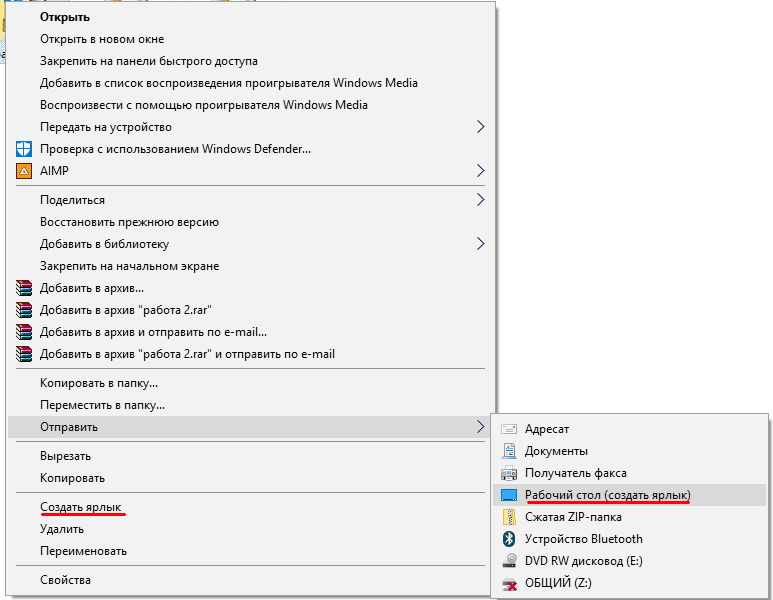
Якщо ви знайдете вказаний шлях, коли ви запускаєте клієнт -торрент, то помилка усувається наступним чином:
- У самій програмі натисніть на праву кнопку при завантаженні помилкою;
- Виберіть "додатково", то - "Завантажити";
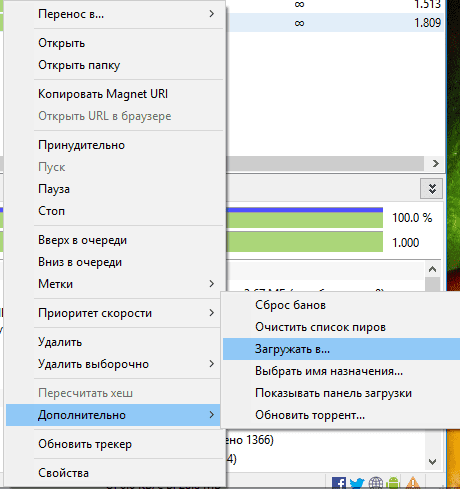
- З відкритого провідника відкрити папку, в яку раніше завантажувався торрент.
Після цього програма незалежно перевіряє завантажені дані на відповідність і продовжить завантажувати з місця, з якого вона була перервана. Це актуально для utorrent. У Qbittorrent достатньо натиснути на завантаження на завантаження за допомогою правої кнопки миші та вибрати "Перемістити", вказуючи поточне розташування папки для завантаження. Далі також виконуються перевірки та відновлення оббивки.
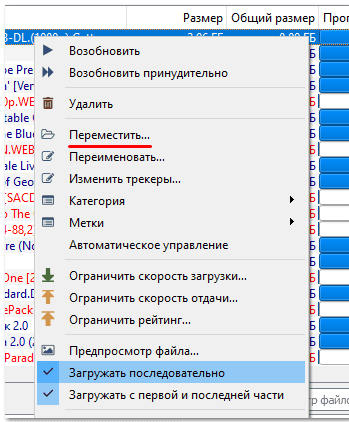
Якщо дані не були переміщені, а видалені (безповоротно, в тому числі з кошика), то навантаження доведеться виконувати з самого початку. Коли ви вказуєте нову папку, завантаження розпочнеться автоматично з 0%.
Бувають випадки, коли папка фізично існує, але клієнт Torrent не вперто завантажує файли в ньому. Тоді слід перевірити атрибути папки для завантаження:
- Клацніть на правій кнопці та виберіть "Властивості" (у самій папці);
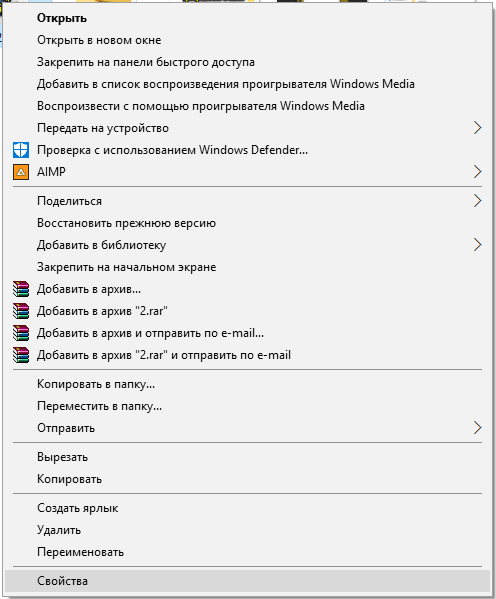
- Видаліть позначку "Тільки читання";
- Клацніть ОК, щоб зберегти зміни.
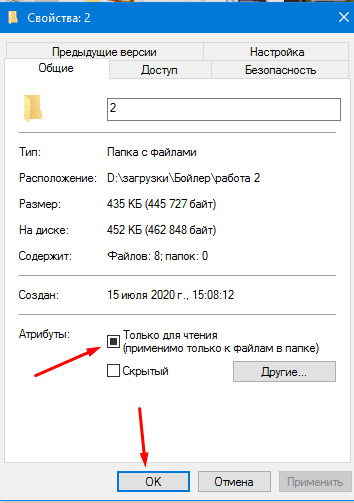
Далі, перезапустіть завантаження в торрент -клієнт, навантаження повинно відновити. Якщо ви не можете змінити атрибути папки (наприклад, користувач використовує обліковий запис "гостя"), то дані спочатку повинні бути скопійовані в іншу папку, а потім вкажіть шлях до нього в програмі (через "Завантажити до ”).
І останній варіант - це поява помилки при доступі до мережевого зберігання. Якщо комп'ютер підключений до мережі, і всі необхідні права доступу адміністратору надаються, то це випливає:
- Перевірте відповідність адреси мережевого зберігання (у властивостях мережевого диска адреса вказана у вигляді FTP: // 192.168.0.1, якщо необхідно - вкажіть новий, який забезпечить системний адміністратор);
- Перевірте, чи кабель підключений до мережевої картки та чи є з'єднання в "Центрі управління мережами" активно.
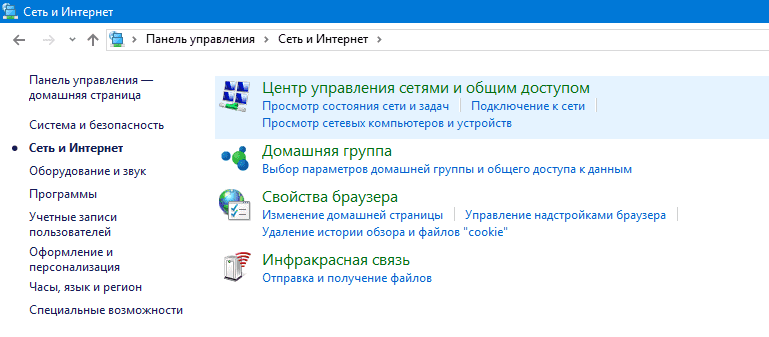
Отже, якщо Windows не встиг знайти місце розташування файлу, то проблема усунута вручну, що вказує на її відповідне місце розташування. Це стосується роботи з "провідником" та при запуску програми з етикетки на робочому столі та при використанні клієнта Torrent.
- « Що означає помилка 0x0000000a в ОС Windows та як її виправити
- Чому люди хочуть видалити заявку на ремонт та як це зробити »

